几何画板软件中如何绘制定长线段
1、 在计算机中,打开几何画板软件,鼠标左键单击【新建】,如下图所示。
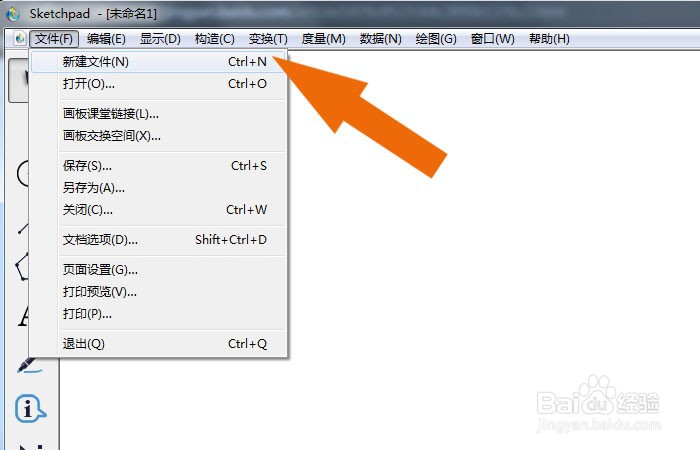
2、 接着,在文档中,鼠标左键选择工具箱中的【点工具】,如下图所示。
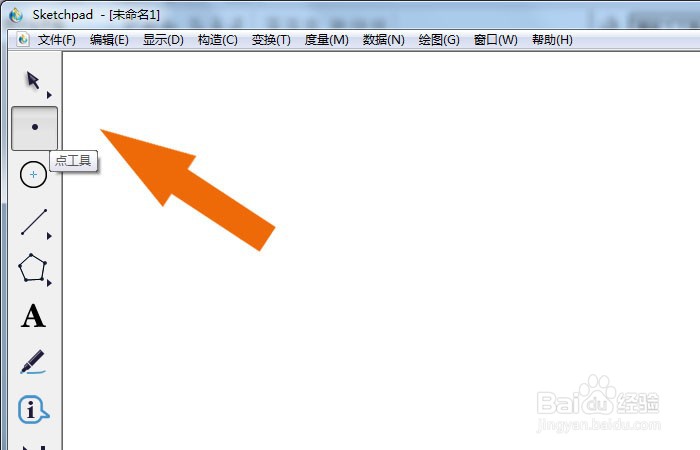
3、 然后,鼠标左键单击菜单下的【变换】,选择平移,如下图所示。
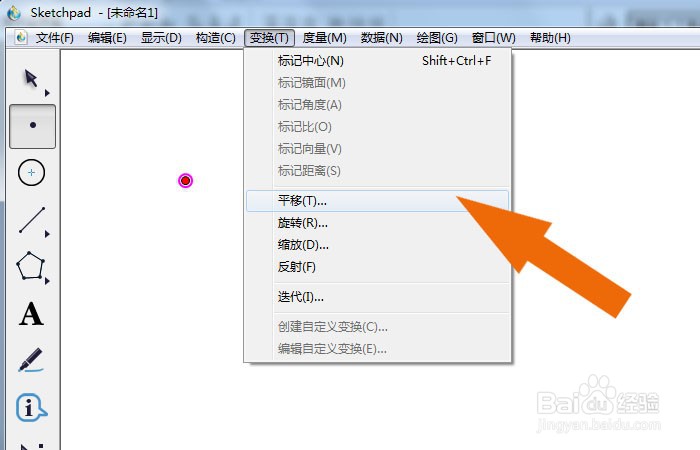
4、 接着,在弹出的【平移】窗口中,选择坐标,如下图所示。

5、 然后,在弹出的【平移】窗口中,输入线段的长度,如下图所示。
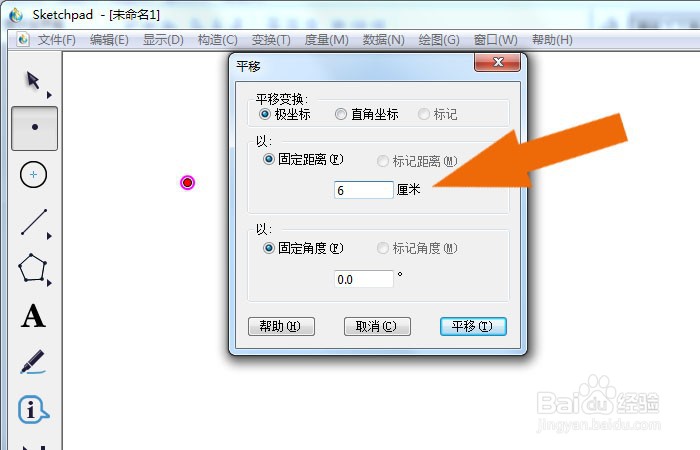
6、 接着,在画布中可以看到平移的点了,并单击工具箱中的【线段工具】,如下图所示。

7、 然后,在画布中,用线段工具连接点,如下图所示。
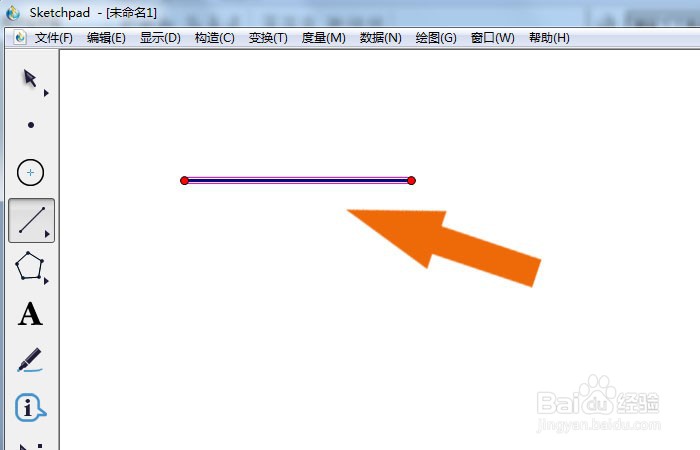
8、 接着,鼠标左键单击菜单下的【长度】,如下图所示。
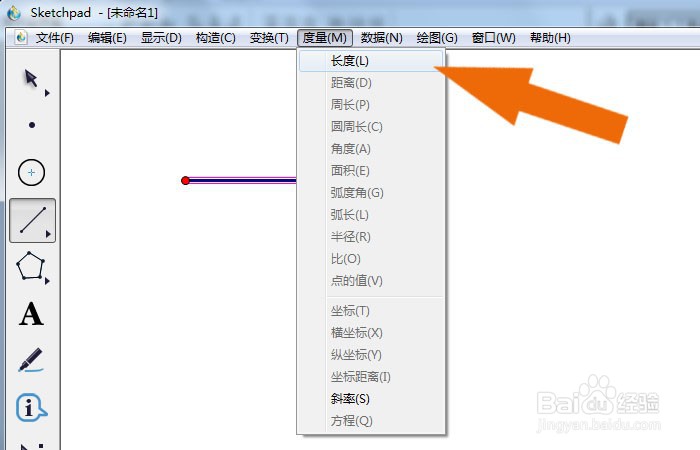
9、 最后,在画布窗口上,可以看到线段的长度了,如下图所示。单击菜单下的【保存】。通过这样的操作和步骤,在几何画板软件中就学会绘制定长线段了。
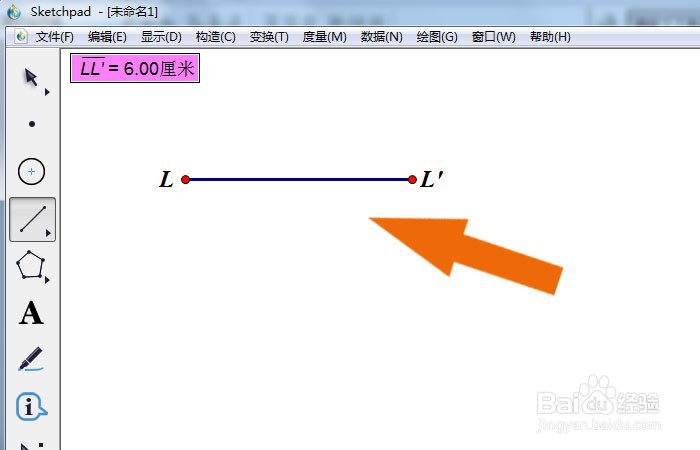
声明:本网站引用、摘录或转载内容仅供网站访问者交流或参考,不代表本站立场,如存在版权或非法内容,请联系站长删除,联系邮箱:site.kefu@qq.com。
阅读量:130
阅读量:32
阅读量:74
阅读量:99
阅读量:27